[COLOR="Green"]Canales por Satélite
[/COLOR]
Lo primero que tenemos que hacer es configurar la antena. Para configurar la antena tenemos que ir al menú de instalación y entrar en configuración de la antena:
[CENTER][URL=https://imageshack.com/i/idZvU82Np]
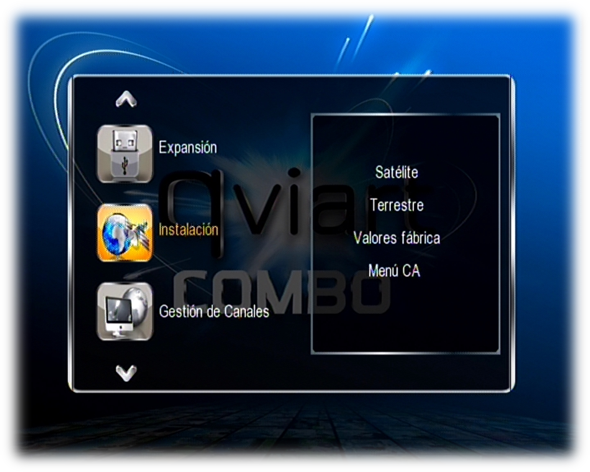
[/URL]
[/CENTER]
Lo primero que nos llama la atención es que tenemos Satélite para canales por satélite y Terreste para los canales TDT.
[CENTER][URL=https://imageshack.com/i/idVqUZGZp]
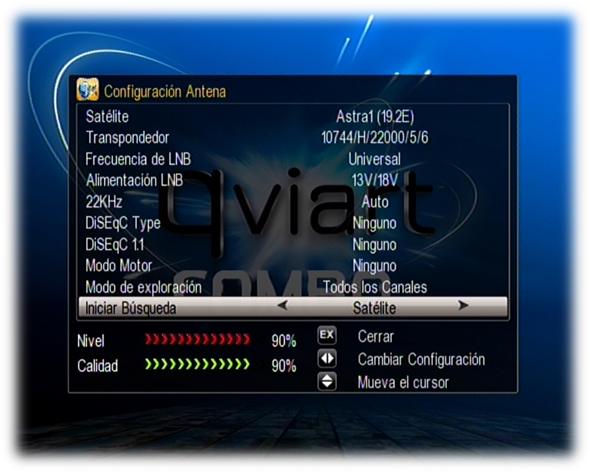
[/URL]
[/CENTER]
Veamos para que son las opciones:
• Transpondedor: Si queremos buscar un transpondedor en concreto.
• Frecuencia del Lnb: Se refiere al tipo de LNB.
• Alimentación LNB: El tipo de alimentación eléctrica que recibe el LNB.
• Satélite: Pulsa OK y en la lista selecciona el tu satélite.
Bajamos hasta donde pone “Iniciar búsqueda” y elegimos el método de búsqueda:
[B]- Búsqueda por satélite. [/B] Se realizara una búsqueda completa de todo el satélite según los transpondedores incluidos. (Podemos añadir nuevos transpondedores, editar los existentes o eliminar los que queden antiguos)
[B]- Buscar Multi-SAT[/B]. Se realizara una búsqueda completa de todos los satélites configurados, esta opción es para motor o más de un satélite.
[B]- Búsqueda ciega.[/B] La búsqueda ciega es la capacidad de buscar y encontrar todas las señales de un determinado satélite sin ingresar ningún parámetro que tienen la mayoría de nuestros receptores hoy en día.
[B]- Buscar TP. [/B]Nos permite realizar la búsqueda eligiendo nosotros el transpondedor que queremos que busque.
[B]-Buscar multi TP[/B]. Es la búsqueda múltiple de transpondedores, por cada satélite que tengas configurado.
[URL=https://imageshack.com/i/ipBUx7m3p]

[/URL]
Como vemos la búsqueda se iniciara inmediatamente y solo tendremos que esperar. Pero, ¿Qué ocurre si tenemos un Motor?
1. Antena modo Usals:
[CENTER][URL=https://imageshack.com/i/idfi4EwBp]

[/URL]
[/CENTER]
Para acceder a las opciones de Usals, le damos a menú/Instalación/satelite:
[CENTER][URL=https://imageshack.com/i/kq0eHrl1p]

[/URL]
[/CENTER]
Una vez dentro podemos configurar el país u obtener la posición local:
[CENTER][URL=https://imageshack.com/i/f0Er0MxSp]

[/URL]
[URL=https://imageshack.com/i/pbK5sXewp]
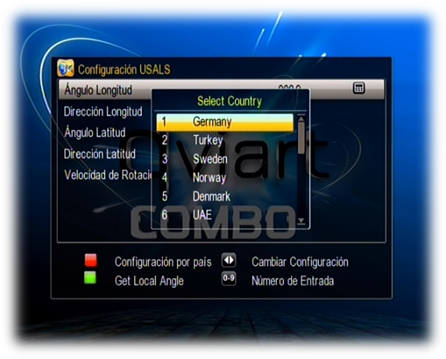
[/URL]
[URL=https://imageshack.com/i/f0Dzm79dp]
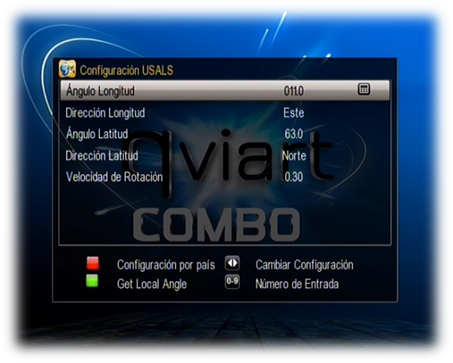
[/URL]
[/CENTER]
También desde el menú de instalación de satélite, podemos pulsando OK sobre la opción USALS, configurar las posiciones del motor, etc:
[B]2. Antena DiSEqC 1.0
[/B]
El sistema es muy sencillo se basa en que a cada Lnb que tengamos se le asigna un satélite.
Por ejemplo imaginemos 2 lnb, uno para Astra y otro para Eutelsat:
• Antena B Astra
• Antena A Eutelsat
DISEqC de dos entradas y una salida.
• DISEqC entrada LNB2 antena Astra.
• DISEqC entrada LNB1 antena Eutelsat.
Ahora hay que configurarlo en nuestro UNIC HD.
• Selecciona el primer satelite, Astra.
• Baja hasta DISEqC 1.0 y pulsa OK.
• Selecciona el LNB2 para esa antena.
• Para la segunda antena, sube y cambia el satélite, Eutelsat.
• Baja hasta DISEqC 1.0 y pulsa OK.
• Selecciona el LNB1 para esa antena.
Si tienes más LNB, continua configurando cada antena con cada LNB, fíjate en los medidores de fuerza y calidad, para saber realmente que hay señal.
[CENTER][URL=https://imageshack.com/i/f0Ob254Sp]

[/URL]
[/CENTER]
[COLOR="Green"]Canales Digital Terrestre.
[/COLOR]
La instalación de canales digitales terrestres no es distinta de la instalación normal de un televisor. Entramos en el menú de instalación de canales y entramos en canales de digital terrestre:
[CENTER][URL=https://imageshack.com/i/idZvU82Np]
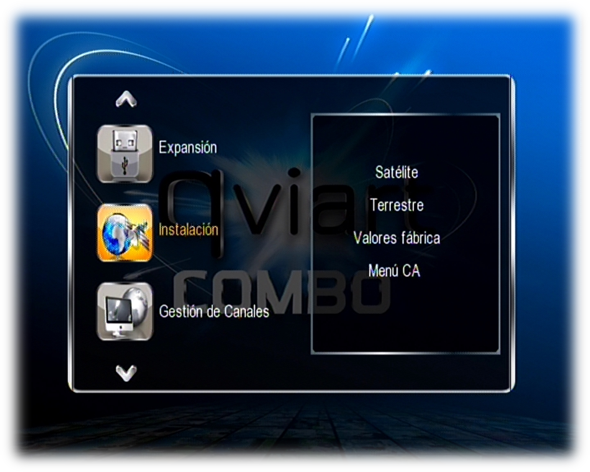
[/URL]
[/CENTER]
Una vez dentro configuramos el país de emisión de los canales:
[CENTER][URL=https://imageshack.com/i/p3uftefap]
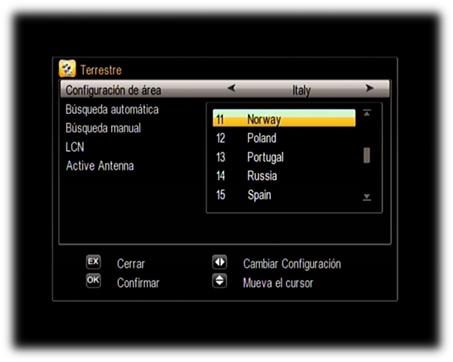
[/URL]
[/CENTER]
Una vez configurado, podemos iniciar la búsqueda.
[CENTER][URL=https://imageshack.com/i/iqpKPRTmp]
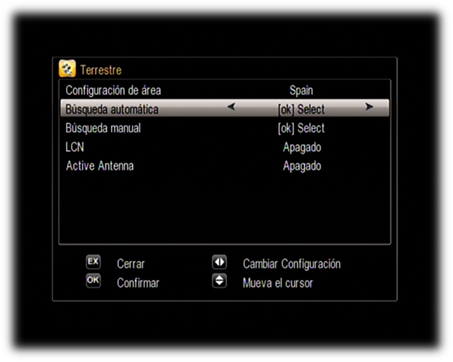
[/URL]
[URL=https://imageshack.com/i/exgyMt7np]

[/URL]
[/CENTER]
[COLOR="Green"]MENU DE EDICION DE CANALES DE QVIART COMBO
[/COLOR]
En primer lugar le damos a menú en el mando y nos vamos a gestión de canales:
[CENTER][URL=https://imageshack.com/i/iqs4n7dYp]

[/URL]
[/CENTER]
[B]1. Editar Canales:
[/B]
Una vez entramos en editar canales, veremos que las opciones son claras y sencillas de seguir
[CENTER][URL=https://imageshack.com/i/hlsnyrutp]
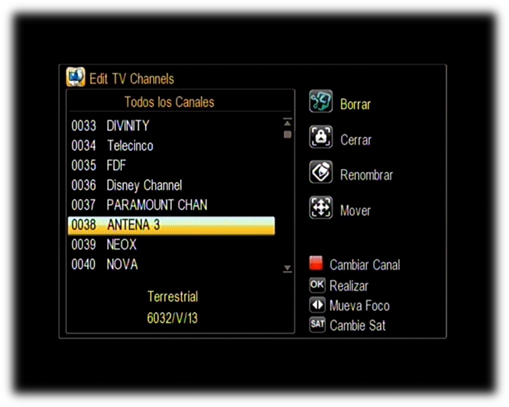
[/URL]
[/CENTER]
Como vemos, el menú es muy sencillo: Con las flechas del mando para subir y bajar nos movemos por los canales, con las flechas izquierda y derecha, navegamos por las opciones de la Columna de la derecha. Así de sencillo.
Podemos mover, borrar, renombrar y bloquear canales (donde pone Cerrar).
[B]2. Editar Favoritos:
[/B]
La edición de favoritos es muy similar a lo que hemos visto antes. Qviart nos permite hacer una lista de favoritos con pulsar un botón. Lo que lo hace muy sencillo de hacer.
[CENTER][URL=https://imageshack.com/i/pb2UhpWOp]
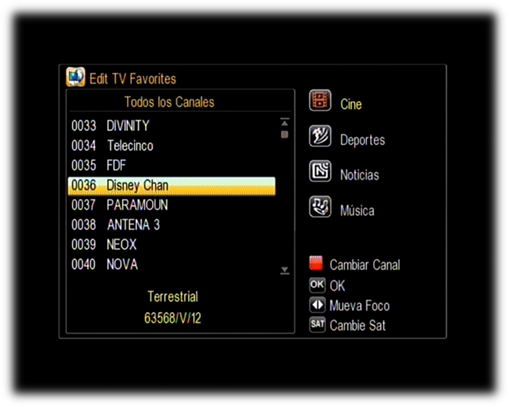
[/URL]
[/CENTER]
Al igual que antes, con las flechas del mando para subir y bajar nos movemos por los canales, con las flechas izquierda y derecha, navegamos por las opciones de la Columna de la derecha.
Como vemos en la columna tenemos distintos tipos de canales, para poner un canal en un sitio concreto, lo que hacemos en elegir el tipo de canal y darle a OK. Y listo.
[CENTER][URL=https://imageshack.com/i/f0i7z72Kp]
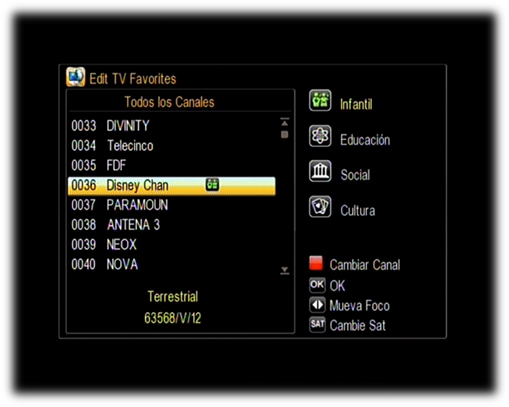
[/URL]
[/CENTER]
[B]3. Ordenar Canales
[/B]
La opción de ordenar canales nos permite ordenar los canales de forma automática, ya sea por nombre, por satélite, por transpondedor, etc..
[CENTER][URL=https://imageshack.com/i/idquJ1NCp]

[/URL]
[/CENTER]
La última opción es la de borrar canales, y es lo que parece, una opción para borrar los canales.
[COLOR="Green"]EDICIÓN DE CANALES DESDE EL CAMBIO DE CANAL
[/COLOR]
Cuando le damos al botón ok del mando, podemos cambiar de canal. Abajo vemos que tenemos una serie de opciones para ordenar canales:
[CENTER][URL=https://imageshack.com/i/f0NZTyY7p]
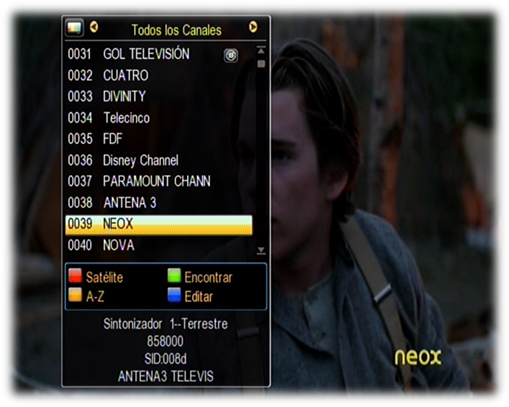
[/URL]
[/CENTER]
Podemos buscar canales según donde estén sintonizados (botón rojo):
[CENTER][URL=https://imageshack.com/i/f0VyXCXVp]
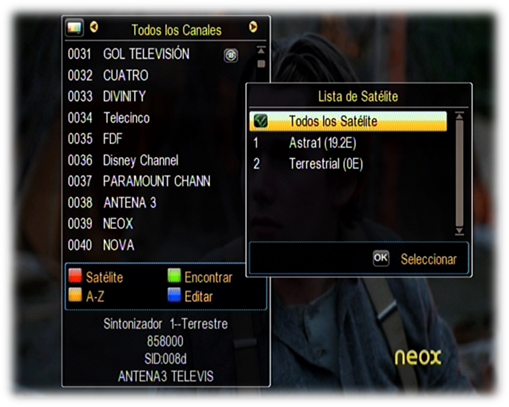
[/URL]
[/CENTER]
También podemos ordenarlos alfabéticamente o pulsando el botón azul, ir a la edición de canales que vimos en el apartado anterior.
Podemos encontrar canales por el nombre (botón verde):
[CENTER][URL=https://imageshack.com/i/ipCAul5Gp]
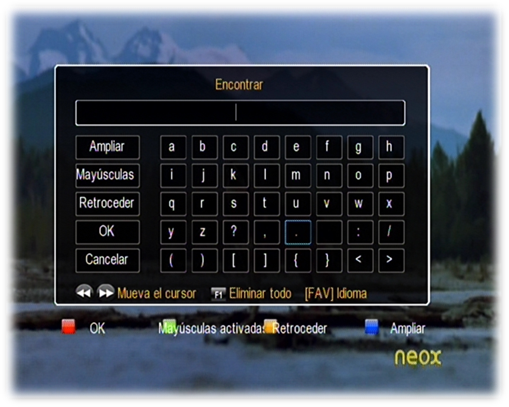
[/URL]
[/CENTER]
También podemos ordenarlos alfabéticamente o pulsando el botón azul, ir a la edición de canales que vimos en el apartado anterior.













































































































































































































































































































































































































































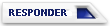
 Temas similares
Temas similares